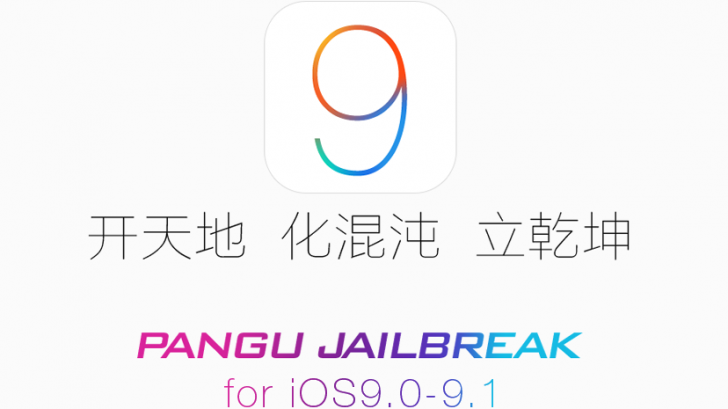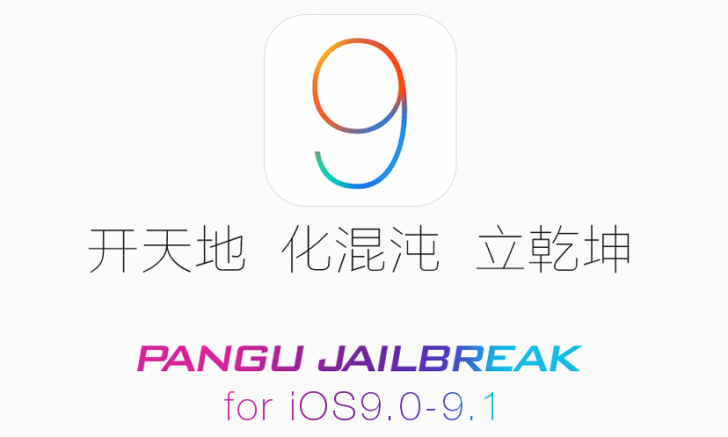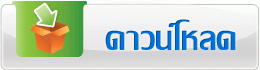หมวดหมู่ :
ทิปส์
> ทิปส์มือถือ
วิธีและขั้นตอนเจลเบรค iOS 9.1-9.0.2 แบบ Untethered Jailbreak ด้วย Pangu
เมื่อ :
14 มีนาคม 2559
| ผู้เข้าชม :
10,297
เขียนโดย :

 moonlightkz
moonlightkz

 moonlightkz
moonlightkz
แชร์หน้าเว็บนี้ :
ในที่สุด Pangu ผู้เคยพัฒนาเครื่องมือเจลเบรค iOS 7 และ iOS 8 ก็ปล่อยตัวเจลเบรคเวอร์ชันใหม่ออกมา สำหรับใช้ในการเจลเบรค iOS 9.1 เอาจริงๆ เป็นเวอร์ชันที่คนส่วนใหญ่น่าจะอดเจลเบรคกันนะครับ เพราะตอนนี้ คนอยู่ที่ iOS 9.0.2 ไม่ก็ 9.2.1 กันแล้ว มีน้อยคนมากที่จะยังอยู่บน iOS 9.1
บทความเกี่ยวกับ Apple อื่นๆ
- macOS คืออะไร ? รู้จักความน่าสนใจ และประวัติ ของระบบปฏิบัติการบน เครื่อง Mac กัน
- 8 ฟีเจอร์ลับในแอปเครื่องคิดเลขของ Apple ที่คุณอาจไม่รู้มาก่อน
- 7 อุปกรณ์ ที่ควรคืนค่าโรงงาน Factory Reset ก่อนขายต่อ พร้อมวิธีทำ
- ซื้อ iPhone 16 ค่ายไหนดี ? เช็คโปรโมชัน ดูราคาจาก AIS dtac และ TrueMove H
- พอร์ต Thunderbolt คืออะไร ? และรู้จัก Thunderbolt 5 ที่มีแบนด์วิดท์สูงถึง 120 Gbps
สิ่งที่ต้องเตรียม
- เวลา 5 นาที ในชีวิต
- iPhone, iPad หรือ iPod ที่ใช้ระบบปฏิบัติการ iOS 9.0 - 9.0.2 (เช็คใน Settings > General > About > Version)
***ทางทีมผู้พัฒนาบอกว่าควรจะอัพเกรตเป็น iOS 9 ด้วยวิธี Restore ผ่าน iTunes หากอัพมาด้วยวิธี OTA มีโอกาสที่จะไม่สำเร็จสูง
***Pangu รองรับการเจลเบรค iOS 9.1, iOS 9, iOS 9.0.1, iOS 9.0.2 บนอุปกรณ์ดังต่อไปนี้ และไม่รองรับการเจลบน iOS 9.2 และ iOS 9.2.1 - อุปกรณ์ที่รองรับ
- iPhone 6s, iPhone 6s Plus, iPhone 6, iPhone 6 Plus, iPhone 5s
- iPad Pro, iPad Air 2, iPad Air
- iPad mini 4, iPad mini 3, iPad mini 2
- iPod touch 6G
- สาย Lightning Cable สำหรับเชื่อมต่อ iDevice กับคอมพิวเตอร์
โปรแกรม Pangu for iOS 9 ดาวน์โหลดได้จากที่นี่ครับ
คำเตือน
- ก่อนทำ ให้ปิดการตั้งค่า Password ปลดล็อกหน้าจอก่อน
(Settings -> General -> Passcode Lock On -> Turn Passcode Off) - เปิด Airplane mode ตลอดเวลาในขณะที่กำลังเจลเบรค
- ปิด Find my iPhone ด้วย ใน iCloud
- อย่าลืม Backup ข้อมูลด้วย iTunes ก่อนทำการเจลเบรค (วิธี Backup ดูที่นี่)
- การเจลเบรคมีความเสี่ยง ผู้ไม่ชำนาญควรศึกษาข้อมูลและขั้นตอนการแก้ไขปัญหาก่อนทำ
- ปิด Anti-virus หรือ Firewalls ที่อาจจะขัดขวางไม่ให้ Pangu เชื่อมต่ออินเตอร์เน็ตในขณะทำงาน
ขั้นตอนการทำ
ย้ำ ! ปิดการตั้งรหัสผ่านเข้าเครื่องก่อนทำนะครับ
เปิด Airplane mode, ปิด Passcode ไปที่ Settings > Touch ID & Passcode, ปิด Find my iPhone ไปที่ Settings > iCloud > Find my iPhone.
- ต่อ iDevice ที่จะทำการเจลเบรคเข้ากับคอมพิวเตอร์ จากนั้นคลิกขวาที่ไอคอนโปรแกรม Pangu เลือก Run as Administrator
หากใครใช้ Mac แล้วพบข้อความเตือนว่า Pangu9 can’t be opened because it is from an unidentified developer ให้แก้ด้วยการคลิกขวาที่ไอคอนแล้วเลือก Open ใน Menu Options แทนครับ
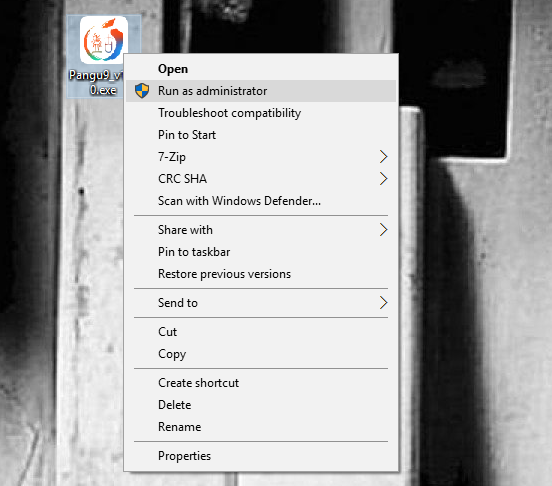
- โปรแกรมจะทำการตรวจสอบเวอร์ชันของ iOS ถ้าเป็น iOS 9 เราจะสามารถกด Start ต่อไปได้
- Pangu จะเตือนอีกครั้งว่าให้เราทำการ Backup ข้อมูลก่อน หากเราทำการสำรองข้อมูลไว้เรียบร้อยแล้ว กด Already Backup ไปต่อเลย
- รอประมาณ 55% เครื่องของเราจะทำการ Reboot
- ที่ 65% มันัจะแจ้งเตือนให้เราทำการปลดล็อกเครื่อง และให้เราเปิด AirPlane mode อีกครั้ง
- รอต่อไปจนถึงประมาณ 75% Pangu จะแจ้งเตือนเราอีกครั้งให้ปลดล็อกเครื่อง สังเกตบนจอจะมีแอปฯ Pangu อยู่บนหน้าจอแล้ว กดแตะมันเข้าไป รอตัวโปรแกรมทำการติดตั้งแอปฯ Pangu (มาพร้อมแอปฯ WWDC ด้วยล่ะ ทำไมกันนะ) *มันจะลบออกอัตโนมัติหลังการเจลเบรคเสร็จสิ้น
- แตะ Accept และ Allow การเข้าถึงรูปภาพบนเครื่องไปตามที่มันร้องขอ
- หลังจากนั้นเรารออย่างเดียวครับ เมื่อมัน Progress สมบูรณ์ 100% iDevices ของเราจะทำการรีบูต บนจอคอมฯ Pangu จะขึ้นข้อความว่า "Already Jailbroken" ถึงขั้นตอนนี้บน iDevices จะมีไอคอน Cydia บน Home screen พร้อมให้เราใช้งานแล้ว

ภาพจาก https://www.iphonehacks.com/2016/03/how-to-jailbreak-ios-9-1-using-pangu-jailbreak.html
ปัญหาที่พบในการเจลเบรค iOS 9.0 ด้วย Pangu และวิธีการแก้ไข
- Jailbreak ไม่ผ่าน
หากขึ้มา iOS 9 ด้วยวิธี OTA ให้ทำการ Clean install อีกครั้งผ่าน iTunes แล้วเจลเบรคใหม่ - ดาวน์โหลดไดรเวอร์จาก ลิงค์นี้ ไปติดตั้งแล้วกดเจลอีกครั้ง
- Apple driver has not been found please download and install iTunes
ดาวน์โหลดไดรเวอร์จาก ลิงค์นี้ ไปติดตั้งแล้วกดเจลอีกครั้ง - ค้างตอนบูตเครื่องเป็นโลโก้ Apple
บางคนค้างที่หน้าจอนี้นานมาก ซึ่งขั้นตอนนี้มีหลายคนค้างนานถึง 18 นาที ให้อดทนรอครับ ถ้าสัก 20 นาทีแล้วยังไม่มา
ให้ Hard Reset กด Power+Home ค้างเอาไว้ ประมาณ 10 วินาที แล้วลองเจลเบรคใหม่อีกครั้งครับ - Cydia Errors
ตอนนี้คนแห่เข้าไปใช้บริการเยอะมาก เซิฟเวอร์อาจจะมีปัญหาให้รออย่างเดียวครับ - Jailbreak button greyed out
ตรวจสอบไฟล์ iTune backup ไม่ได้ เพราะมีการเข้ารหัสผ่านเอาไว้ครับ - เครื่องติด Reboot loop ไม่สามารถเข้าหน้า Homescreen ได้
ใช้ iFunbox หรือโปรแกรม Explorer สำหรับ iDevice เข้าไปลบทวีคที่ทำให้เกิดปัญหา
ตัวอย่างเช่น ถ้าลง SB rotateer แล้วเปิดเครื่องไม่ได้ติดลูป ให้เข้าไปลบไฟล์ .plist และ .dylib ของโปรแกรมตัวปัญหา
ที่ Raw File System> /Library/MobileSubstrate/DynamicLibraries/ แล้วลบ iPhoneRotator.dylib iPhoneRotator.plist RotateSettings.dylib RotateSettings.plist และเข้าไปลบอีกจุดที่ /var/mobile/Library/Preferences/net.limneos.irotatorprefs.plist จากนั้นทำการ Hard reset ไอโฟนของเราครับ - ทางออกสุดท้ายสำหรับทุกปัญหา
เข้า DFU mode ต่อ iTunes กด restore
ที่มา : www.iphonehacks.com
 คำสำคัญ »
คำสำคัญ »
|
|
แอดมินสายเปื่อย ชอบลองอะไรใหม่ไปเรื่อยๆ รักแมว และเสียงเพลงเป็นพิเศษ |

ทิปส์ไอทีที่เกี่ยวข้อง

แสดงความคิดเห็น
|
ความคิดเห็นที่ 1
29 เมษายน 2559 05:43:09
|
||||||||||||||||||||
|
GUEST |

|
แดง
พยายามเจลเบรคแต่ทำไม่ได้ทำตามขั้นตอนทุกอย่างแล้ว
|
||||||||||||||||||


 ซอฟต์แวร์
ซอฟต์แวร์ แอปพลิเคชันบนมือถือ
แอปพลิเคชันบนมือถือ เช็คความเร็วเน็ต (Speedtest)
เช็คความเร็วเน็ต (Speedtest) เช็คไอพี (Check IP)
เช็คไอพี (Check IP) เช็คเลขพัสดุ
เช็คเลขพัสดุ สุ่มออนไลน์
สุ่มออนไลน์